Guida completa su come creare un appuntamento in Microsoft Outlook 2016.
Tra le molte funzionalità offerte da Microsoft Outlook non possiamo non parlare del calendario. Attraverso tale strumento ogni utente può creare e gestire a proprio piacimento appuntamenti e/o riunioni.
Nel dettaglio in questo articolo andremo a vedere:
- Quale è la differenza tra appuntamento e riunione.
- Come creare un appuntamento/riunione
- Impostare un evento settimanale/mensile
- Invitare utente all’appuntamento/riunione
La prima cosa da fare è quella di andare ad aprire il nostro client di posta Outlook.
In Windows 10 il metodo più veloce e più semplice è quello di digitare la parola Outlook nella barra di ricerca presente nello Start e selezionare la prima voce proposta.
Una volta aperto Outlook cliccare sull’icona del calendario presente nell’angolo in basso a sinistra.
All’apertura del calendario verranno mostrati tutti gli appuntamenti/riunioni programmati nell’arco del mese.
Dalla barra degli strumenti possiamo decidere se creare un Nuovo appuntamento o una nuova Nuova riunione. Ma come facciamo a scegliere? Quali sono le principali differenze tra i due? Beh, diciamo che la sostanziale differenza tra i due pulsanti è che se organizzo una nuova riunione sono obbligato ad invitare altri utenti mentre in un nuovo appuntamento no.
Creare un appuntamento:
Ecco come compare la maschera per la creazione di un Nuovo appuntamento. Qui l’utente dovrà:
- Definire l’oggetto dell’appuntamento
- Impostare il luogo dell’appuntamento
- Stabilire la durata dell’appuntamento
- Invitare altri partecipanti
- Impostare la ricorrenza
- Impostare la ricezione di eventuali promemoria
Una volta impostato correttamente tutti i parametri relativi all’appuntamento per renderlo attivo cliccare sul pulsante Salva e chiudi presente nell’angolo in alto a sinistra.
Creare una nuova riunione:
Il procedimento per creare una Nuova riunione è quasi del tutto simile a quello appena visto per l’appuntamento. Come si può vedere, e come già detto precedentemente, di diverso c’è solamente il campo A. Tale campo dovrà essere compilato con gli indirizzi mail delle persone che vogliamo che partecipino alla riunione.
Una volta terminata l’impostazione di tutti i parametri, cliccare sul pulsante Invia, per spedire l’invito relativo alla riunione a tutti i partecipanti.
Prima di concludere questo articolo mi sembra doveroso effettuare una piccola parentesi sulla possibilità di impostare per ogni singolo appuntamento/riunione una ricorrenza. Dalla maschera di inserimento dell’appuntamento/riunione cliccando sul pulsante Ricorrenza presente nel menù in alto, è possibile impostare alcuni parametri per far si tale riunioni/appuntamento si ripresenti periodicamente nel vostro calendario.
Al termine il nostro appuntamento/riunione sarà presente all’interno del calendario.
Questa guida è stata realizzata nella versione 2016 di Microsoft Outlook. E’ possibile, però, applicarla anche per le versioni precedenti.
Ti potrebbe anche interessare:



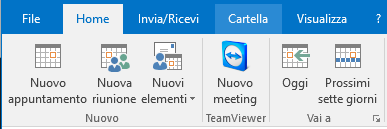
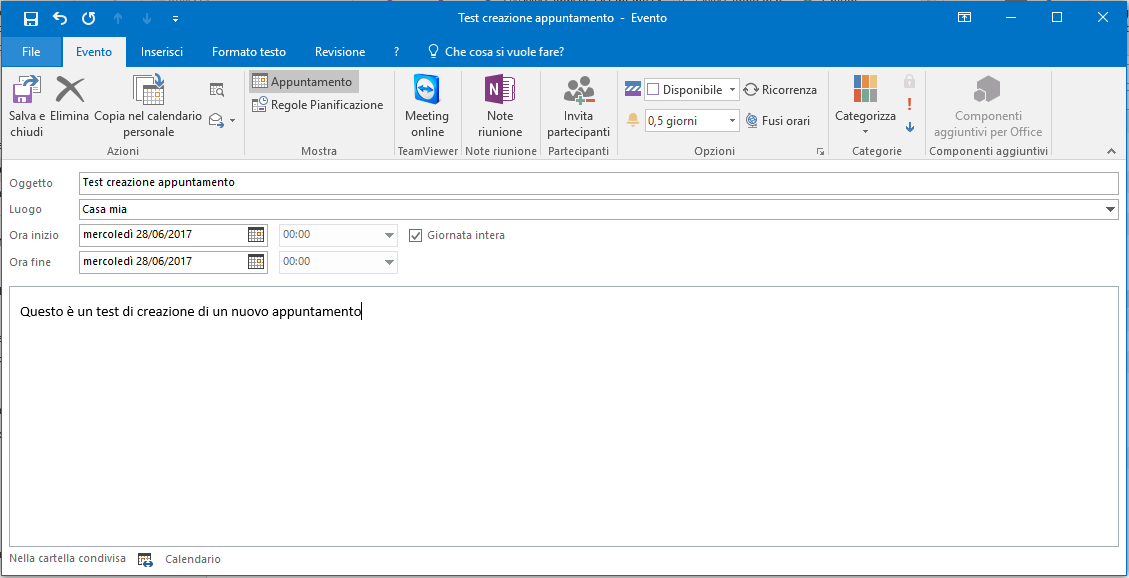
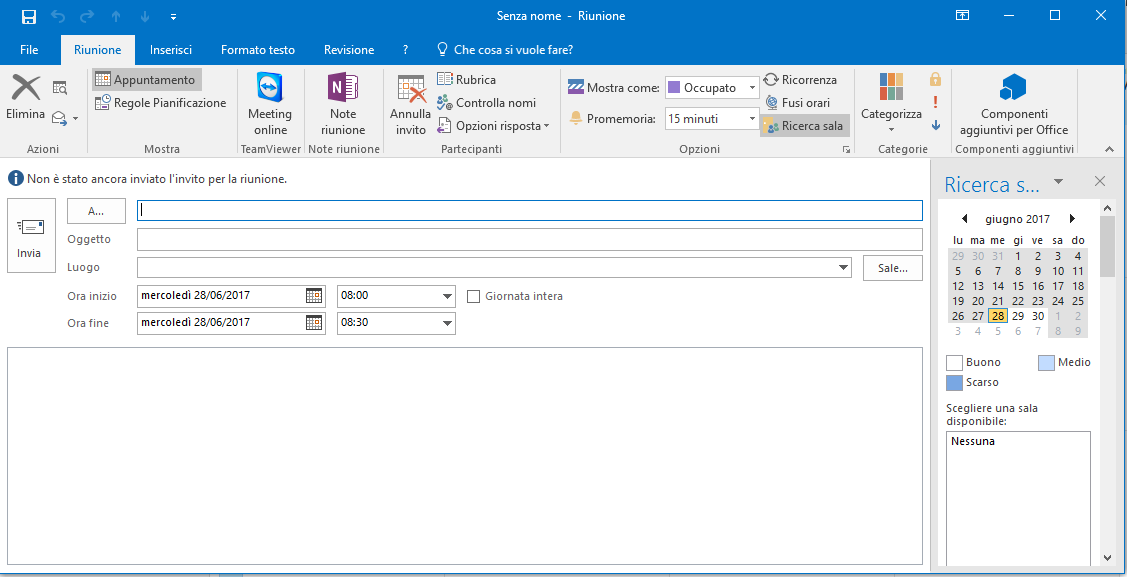
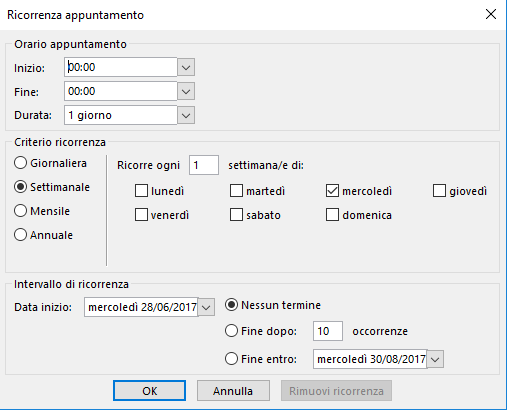



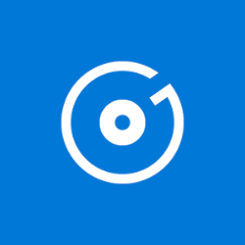
Commenta per primo